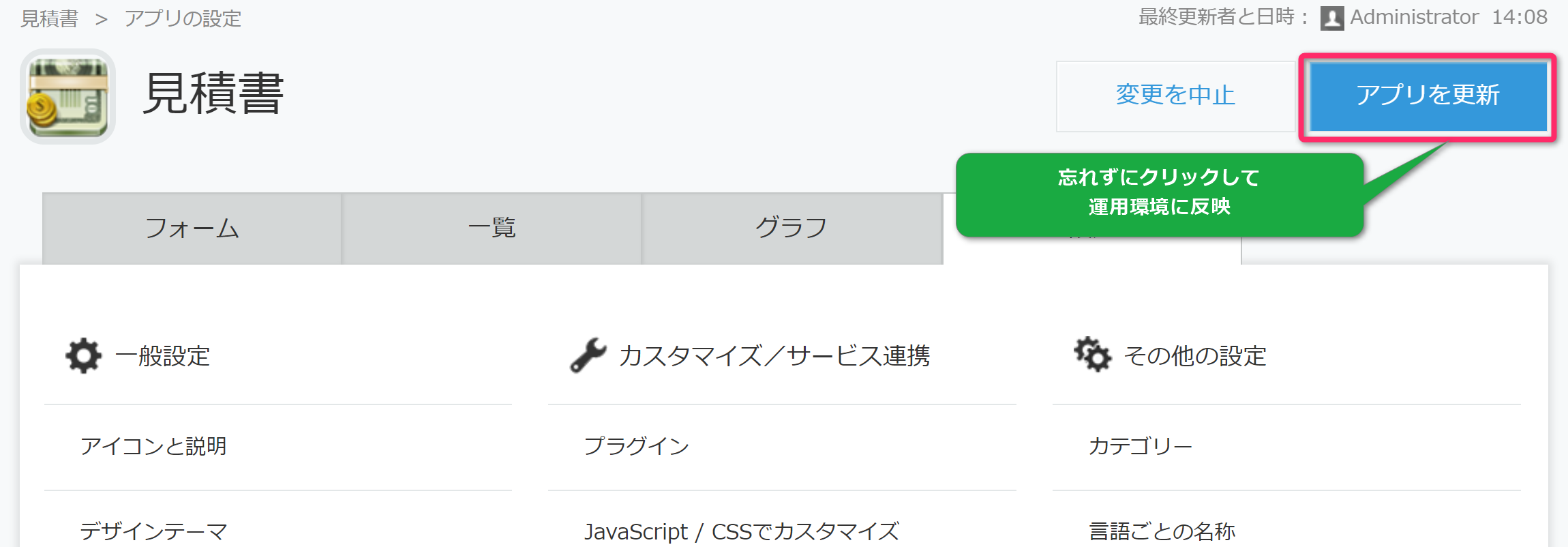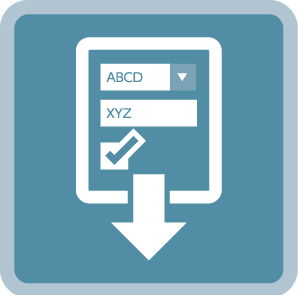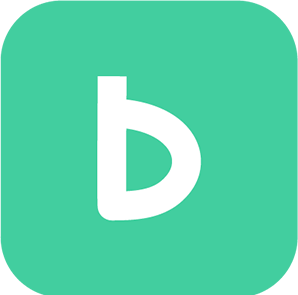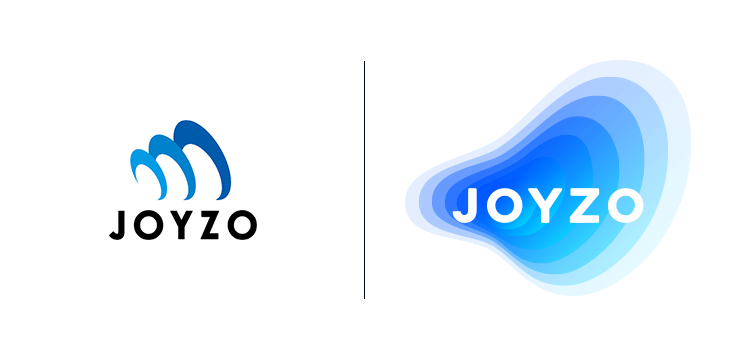PDFプレビュープラグイン|
設定手順
画面右上の歯車をクリックし、[kintoneシステム管理]をクリックします。
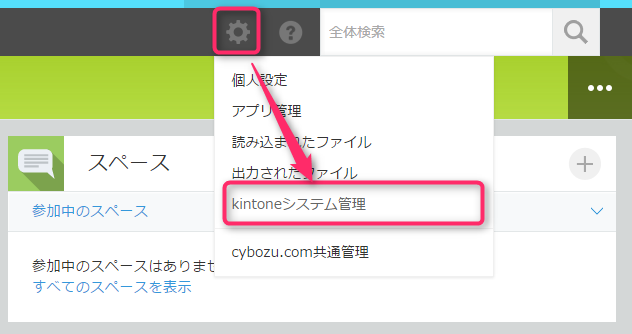
[kintoneシステム管理]画面より、その他の「プラグイン」をクリックします。
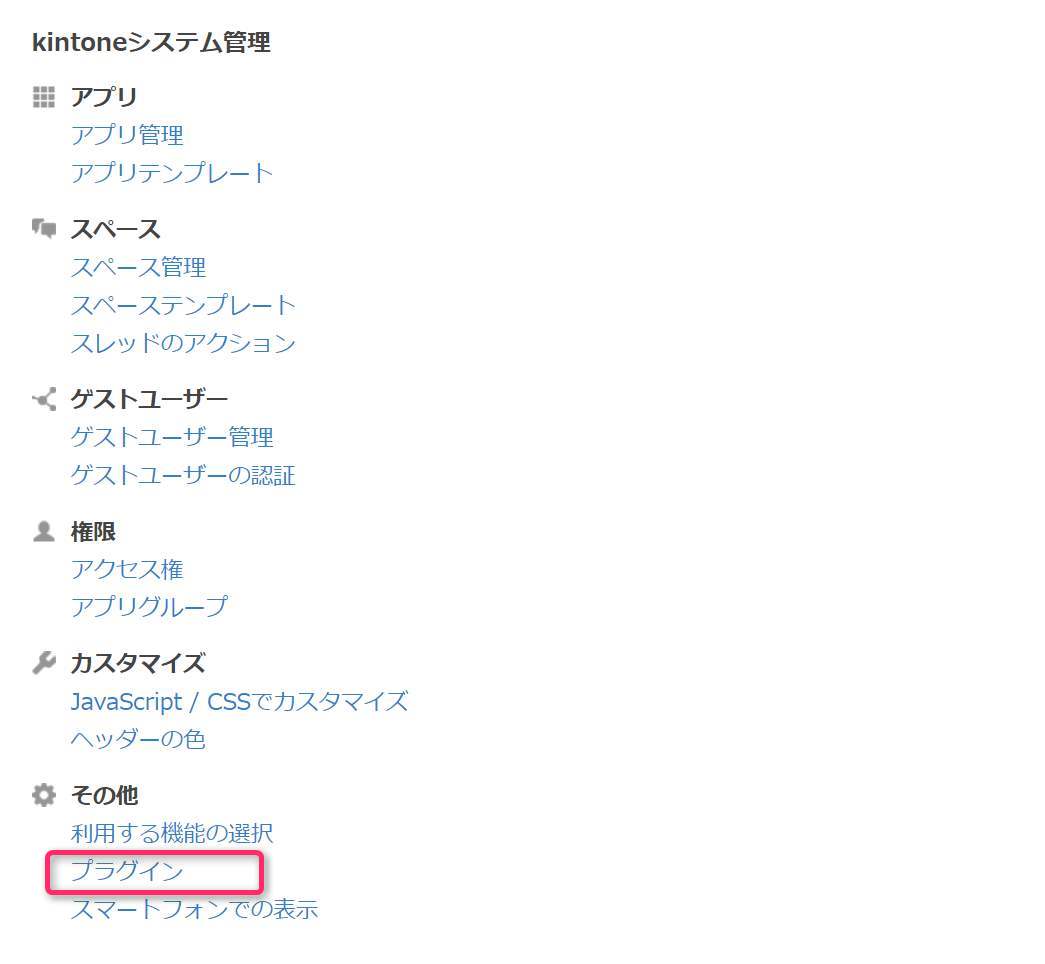
[プラグイン]画面より「読み込む」をクリックして、プラグインファイルを読み込みます。
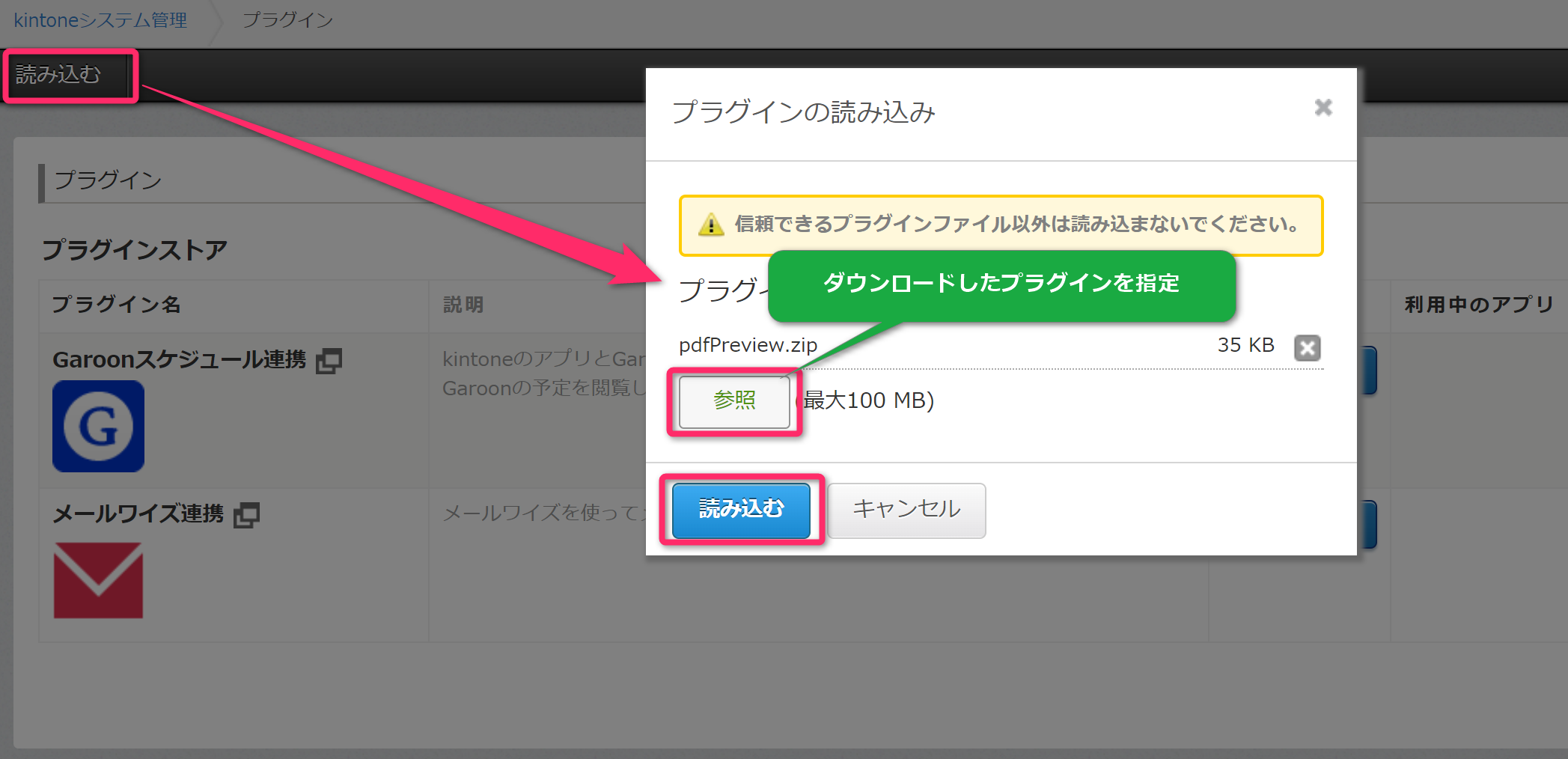
読み込んだプラグイン一覧に「PDFプレビュープラグイン」が追加されます。
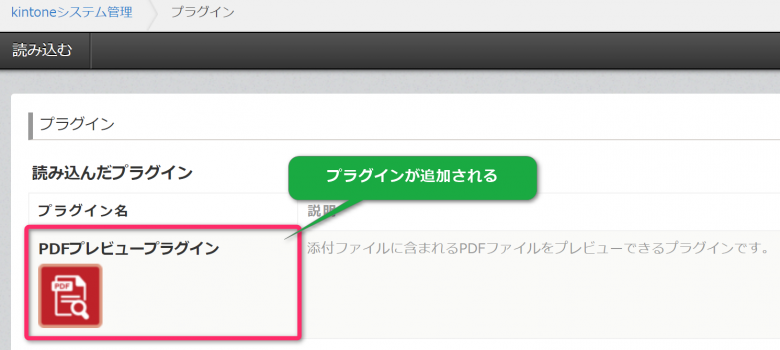
「PDFプレビュープラグイン」に対応する添付ファイルフィールドをkintoneアプリに準備してください。
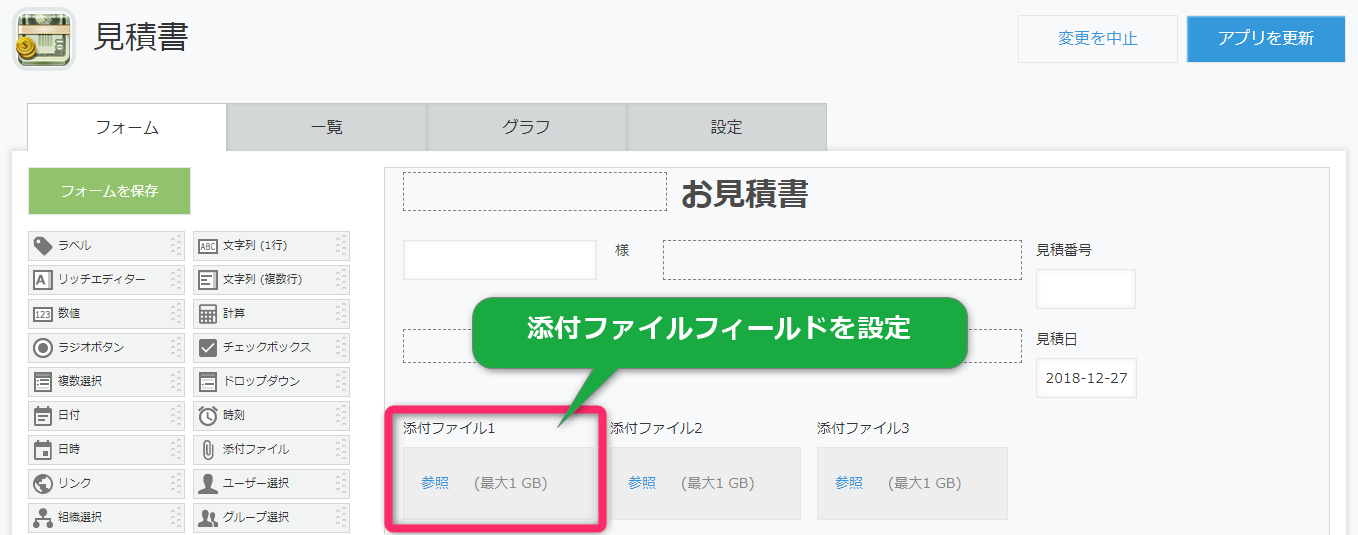
プラグインを設定するアプリの[アプリの設定を変更する]をクリックします。
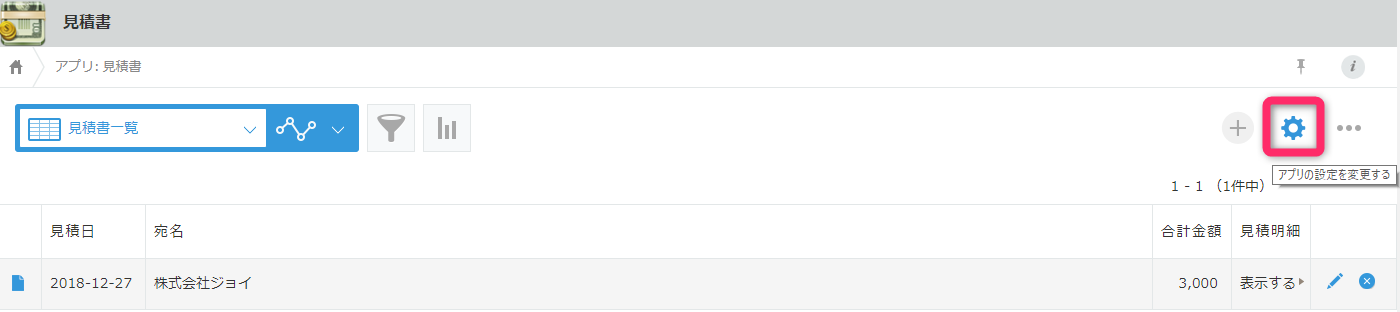
アプリの設定画面の[設定]タブから「プラグイン」をクリックします。
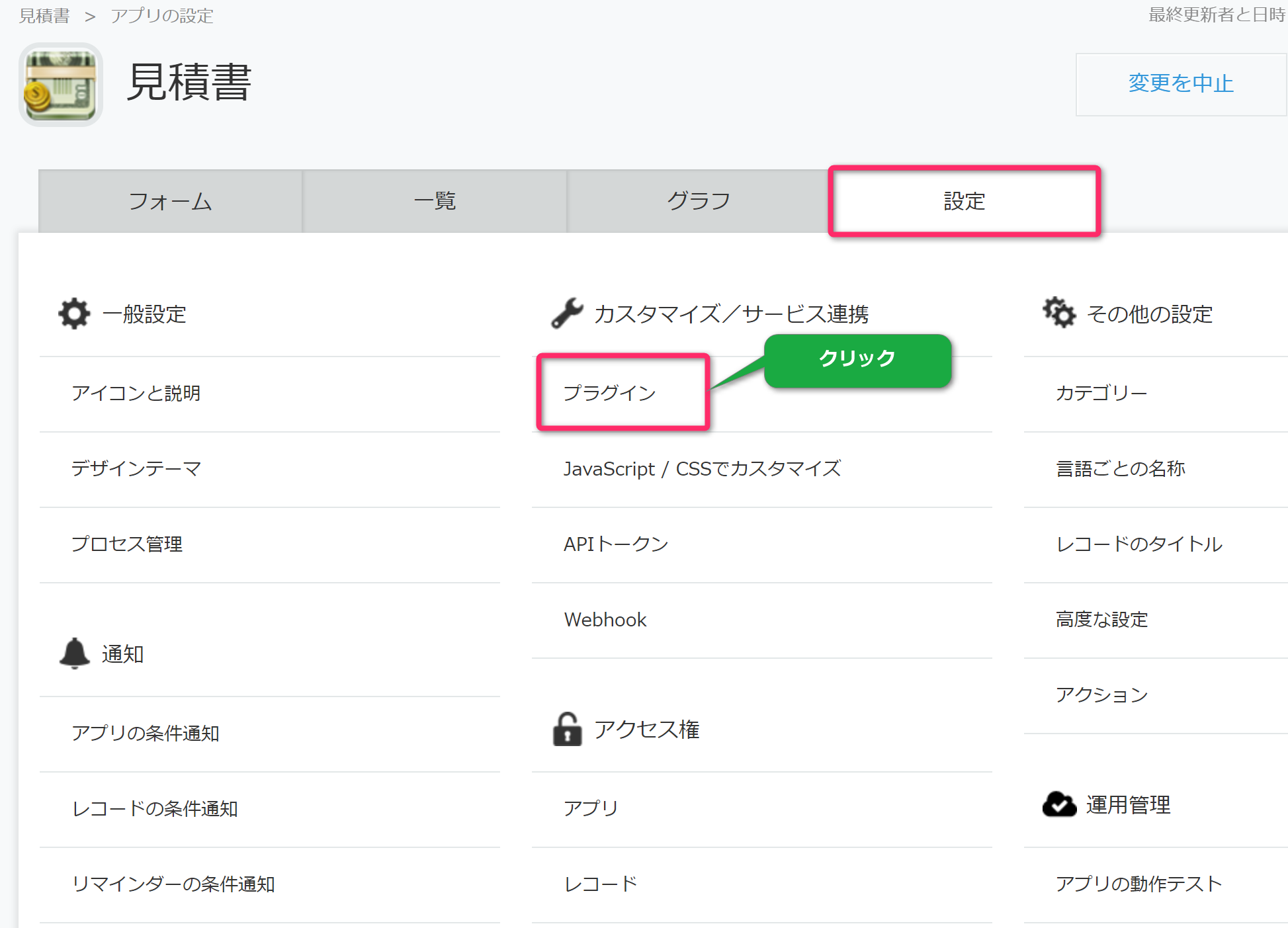
「プラグインの追加」をクリックします。
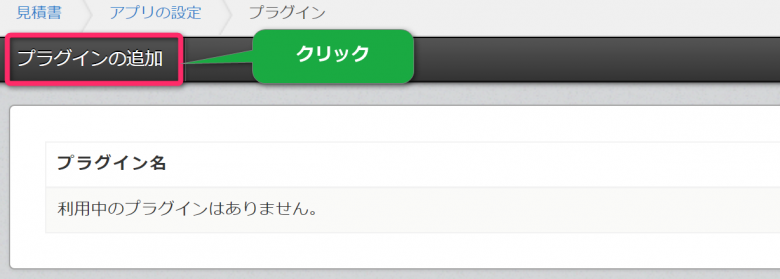
「プラグイン」一覧からPDFプレビュープラグインを追加します。
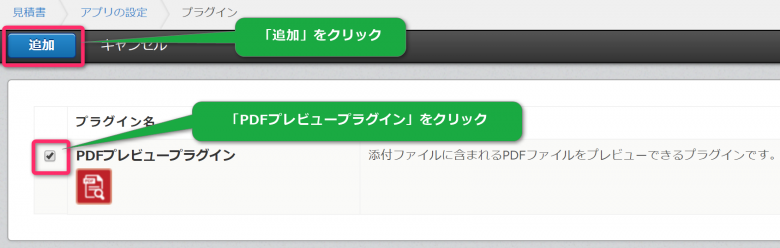
プラグインの歯車マークをクリックして、プラグインの設定画面を表示します。
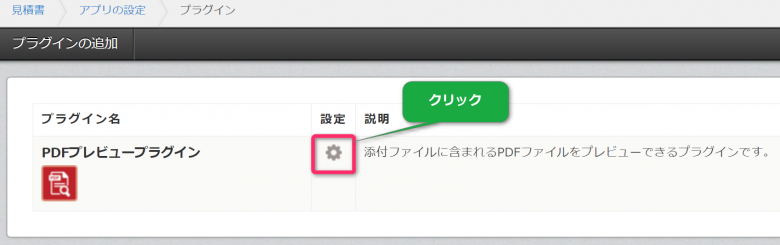
以下の項目を設定してください。
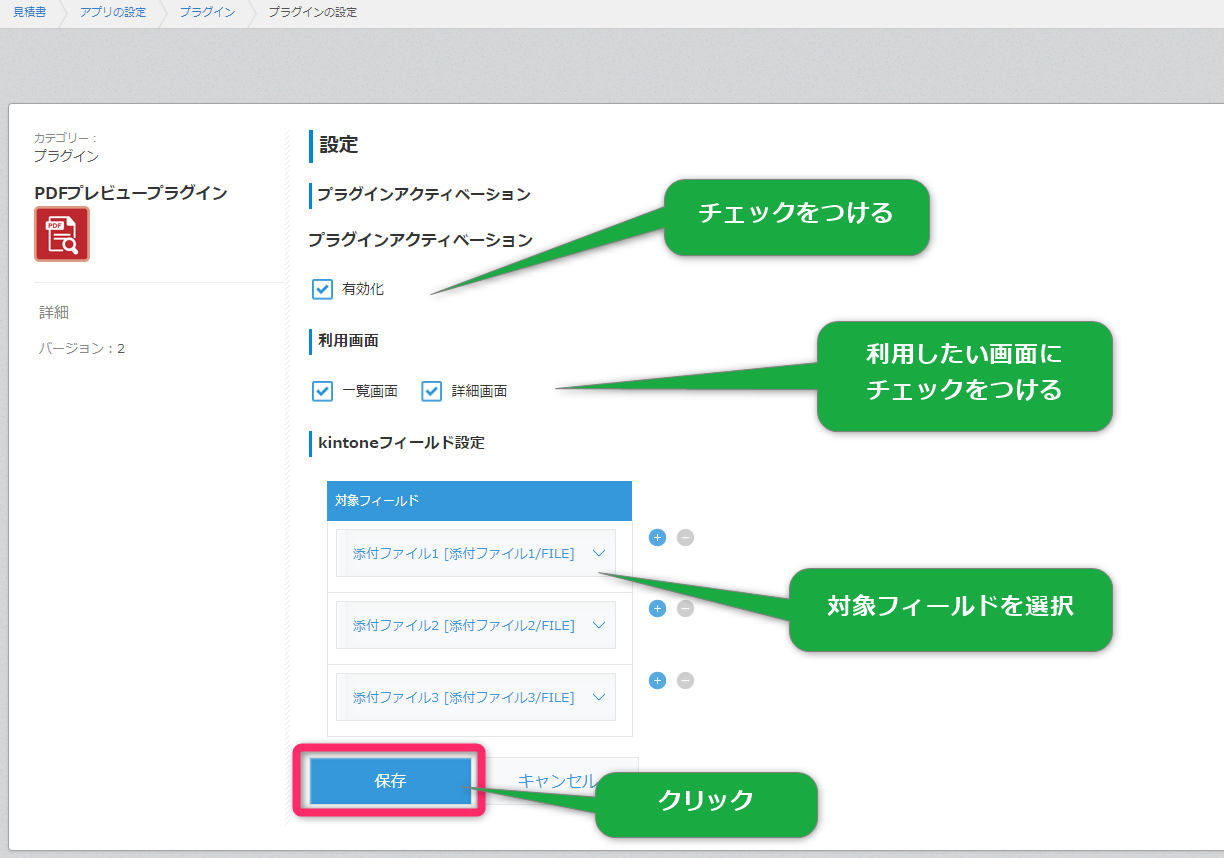
プラグインの設定が完了したら、忘れずにアプリの設定を運用環境に適用します。